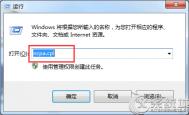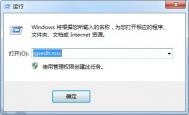Win7无法通过ncpa.cpl命令打开网络的解决方法
1.首先,同时按下win7旗舰版电脑键盘上的win+r快捷键打开电脑的运行窗口,如果大家不习惯使用快捷键的话,可以单击打开win7旗舰版电脑的开始菜单,然后点击开始菜单中的运行选项,这样也可以打开win7旗舰版的运行窗口。

2.之后,在打开的运行窗口中输入ncpa.cpl命令并单击回车,或者直接点击窗口下方的确定按钮,这样就可以打开win7旗舰版电脑的网络连接窗口了。

知识点: CPL文件,又叫控制面板项(Control Panel Item),多保存于系统安装目录的system32文件夹下,它们分别对应着控制面板中的项目,普通用户的访问受到限制。它可由 shell32.dll、control.exe打开。此外,你也可以直接在资源管理器中双击调用Open命令打开(实质上调用了 shell32.dll)。
CPL文件本质是Windows可执行性文件,但不属于可以直接独立运行的文件,通常由shell32.dll打开。
system32目录里绝大多数cpl文件是Windows系统文件,具有存档文件属性,Windows操作系统的文件保护功能保护它们不被篡改。
win7系统控制面板不能打开如何通过组策略解(图老师整理)决
windows系统上的控制面板是windows系统很多管理功能的所在,不管是update,防火墙,还是软件卸载,还有硬件的一些管理都可以在控制面板上找到,但是如果控制面板打不开了,那么怎么操作对于一些电脑并不是非常熟悉的人来说,很多操作将无法执行。本文介绍一下win7 64位旗舰版控制面板无法打开的快速解决方法。
1、点击快捷键windwos+R,运行窗口打开后在里面输入,然后点击回车,打开组策略编辑器;

2、在组策略界面里面把鼠标拉到左边最下方,之后打开最后的那个用户配置的选项,直接打开管理模版,然后选中管理模版里面的控制面板选项;

3、新打开的对话框里面往下拉,接着打开禁止访问控制面板选项,双击选项再打开配置界面;

4、禁止访问控制面板选项如果是开启,那么控制面板就是被禁用了。这时候选择关闭,再返回开始菜单,直接点击就可以打开。

通过以上设置们再次选择win7纯净版控制面板m.tulaoshi.com打开的时候就可以正常使用,当然如果你要限制家里的电脑控制面板使用也可以这个方法反向操作,这样也可以打到win7系统的控制面板禁用的效果!
高手教你巧用U盘安装Win7系统
用USB闪盘驱动安装Win 7的技巧之所以让人感觉很酷,主要出于两个原因:一是闪盘驱动比光驱反应更快,因为它不依赖于移动组件,因此安装过程会更快。其次,它为那些不具备DVD 驱动的系统提供了更为简便的Windows 7安装方式。下面向大家展示如何使用DiskPart工具来配置可启动式USB闪盘驱动,以便大家使用USB闪盘驱动安装微软Windows 7操作系统。
当然,首先我们要准备一个内存空间足够装下Windows 7DVD的USB闪盘驱动。Windows 7 RC DVD约为2.5G,可以预料RTM DVD所占空间至少在这之上。我们的测试系统中选择了4G容量的闪盘驱动。
记住,我们所使用的进程是完全将闪盘驱动重新格式化。因此我们要确定是否已经备份闪盘中的原有数据。
我们希望通过闪盘驱动安装Windows 7的系统必须被配置为从USB驱动处引导。大多数新系统都具备从USB驱动处引导的 ,这项操作通常可以在BIOS中完成配置,或者也可以在独立引导过程中按确认键完成。对此,我们要检查指定硬件进行确认。
使用DiskPart工具
或许你已经知道,DiskPart工具是Disk嵌入式管理单元的命令行形式,其作图老师用是让我们管理磁盘,分区或者脚本,命令提示符的多少。我们可以使 用Vista或Windows 7中的DiskPart命令将闪盘驱动配置为可启动式设备。(记住XP中的DiskPart命令不能创建可启动式闪盘驱动。)
首先,将闪盘驱动连接到电脑上,这里我们使用的是Vista系统。
然后,在开始菜单中定位命令提示符的快捷方式,右键单击其图标,选择作为管理员命令运行。再对UAC作出恰当回应。现在可以在命令行上输入DiskPart发布DiskPart工具。之后我们便会看到DISKPART提示符。
也就是说,我们已经位于DiskPart环境中,下面需要用List Disk命令定位USB闪盘驱动。List Disk命令已经识别了USB闪盘驱动,并将其作命名为Disk 5。我们可以通过检查磁盘空间大小来确定USB闪盘驱动是否就是Disk 5。
一旦系统识别了闪盘驱动的驱动号码,我们就要为磁盘上的DiskPart环境设置焦点。在本文的示例中,USB闪盘驱动是Disk 5,因此我们会使用命令来选择Disk 5。
现在USB闪盘驱动已经有了焦点,下面要做的是删除所有分区或磁盘格式化信息。我们可以使用Clean命令来完成这一操作。Clean操作应该可以再一瞬间完成。而完成以后,我们可以看到信息:
接下来,要使用Create Partition Primary命令在磁盘上创建一个基础分区。在创建完分区后,我们会看到系统发送的成功创建消息,而焦点也会自动转移到新创建的分区上。之后就要使用 Active命令将分区标记为激活。将分区标记为激活有助于让BIOS识别该分区属于有效的可启动式系统分区。
创建分区并将分区标记为激活后,就可以准备快速格式化磁盘,并用Format fs=FAT32快捷命令安装FAT32文件系统了。一旦驱动被格式化,就可以使用Assign命令,为驱动指派一个驱动器名。
USB闪盘驱动已经准备就绪。现在,我们可以使用Exit命令退出DiskPart环境,然后关闭命令提示符窗口。
复制Windows 7文件
复制Windows 7文件是一件很容易的事情。只需打开Windows资源管理器,打开Windows 7 DVD,选择所有文件和文件夹,然后将所有文件和文件夹拖到USB闪盘驱动中。记住复制的操作会花费一些时间。
win7重装后没有声音怎么办
win7 64位旗舰版下载安装完成,一般驱动程序都是自动部署完成的,但是个别的机子安装了之后发现没有声音,或者小喇叭打叉,没有声音。图老师小编针对类似问题写了一下教程,希望能够帮助到大家!
(本文来源于图老师网站,更多请访问http://m.tulaoshi.com)1、检查驱动是否正常
右键点击我的电脑,然后选择属性、硬件,之后再打开设备管理器。看看里面是不是出现黄色问号图标,如果有的话就说明声卡驱动没装成功或者是被禁用了。
(本文来源于图老师网站,更多请访问http://m.tulaoshi.com)2、安装升级驱动
如果没有安装驱动得花,可以下载一个驱动大师,扫描驱动之后再重新安装。

由于win7纯净版64位驱动自动部署,极个别的驱动会出现没有成功装上,这时候只需要下载驱动大师,对驱动进行升级!就可以恢复硬件使用。
win7系统电源保护如何设置自动关机
从win7系统开始笔记本都开始有了电源计划,在电量低的时候会有各种省电保护!直接电池孔了才会关机,但这对电池好像并不是很好。本文介绍在ghost win7下设置笔记本电量低的时候笔记本自动关机,保护电池。
第一步:点击桌面左下角的开始按钮,选择。

第二步、如果将控制面板选择大图标模式,选择。

第三步、进入电源选项界面如果点击平衡后面的更改计划设置;

第四步、选择更改高级电源设置;
第五步、再打开的界面中找到电池的相关设置,低电量操作选择为关机,点击确定即可。
这样就设置完成了在低电量的时候电脑自动关机,这样有助于电池硬件的寿命保护。